
さて、私たちはすでにここにそれを持っています。 Ubuntu 19.04 Disco Dingoが正式にリリースされ、ほぼすべてのコンピューターにインストールできるようになりました。 今、いくつかの疑いが彼らに侵入するときです:私は何をしますか? ゼロからインストールしますか? 更新しますか? 使用しているバージョンからアップグレードできますか? 私は最初からインストールを実行することに賛成ですが、この記事ではあなたに教えます Ubuntu19.04にアップグレードする方法 最良かつ最も安全な方法を使用します。
私たちが最初に言わなければならないことは、Ubuntu 19.04 DiscoDingoということです 通常の起動ですつまり、9か月間サポートされており、リリースごとに更新する価値があると思います。これは18.04か月に相当します。 Ubuntu 18.10を使用しているユーザーは、そのバージョンを使用する必要があります。UbuntuXNUMXを使用していない場合は、LTSバージョンを好むためだと思います。 いずれにせよ、この投稿では、そのバージョンを使用していて、本日リリースされたバージョンを使用したい場合に何ができるかについても説明します。
Ubuntu18.10からUbuntu19.04にアップグレードする方法
論理的には、オペレーティングシステムを更新するときに、別のオペレーティングシステムをインストールすることは誰もが知っています。 すべきではありませんが、以前にインストールしたことがある場合、互換性の問題が発生する可能性があります 追加のドライバー。 それらをアンインストールすることをお勧めします 新しいUbuntuバージョンにアップグレードする前に、すべてが正常に機能するかどうかを確認し、機能しない場合は再インストールします。
Ubuntuの19.04 ソフトウェアアップデートからUbuntu18.10アップデートとして表示されるはずです。 インストールプロセスは、他のAPTパッケージを更新する場合と非常に似ていますが、特別なウィンドウに新しいバージョンのUbuntuがあることが示される点が異なります。 更新が表示されない場合は、次のコマンドを記述してみてください。
sudo apt dist-upgrade
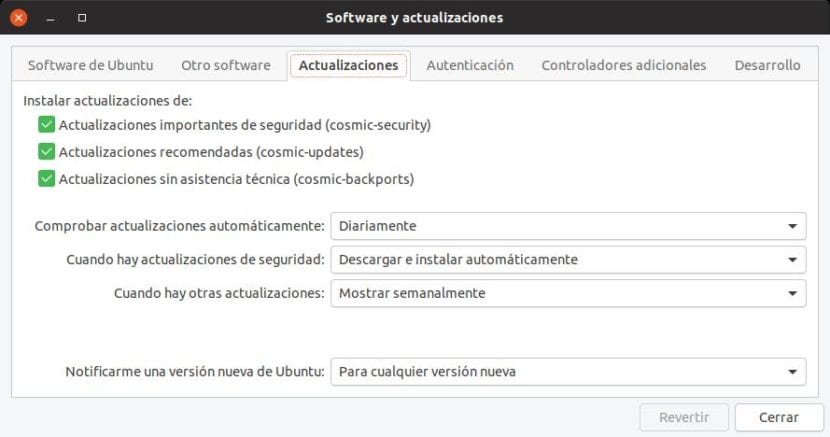
これは、次のオプションに触れていない限り可能です。 ソフトウェアとアップデート/アップデート/ Ubuntuの新しいバージョンを通知する、Ubuntu18.10では「Foranynewversion」に設定されています。
他の より直接的なコマンド 打ち上げ日が到来している限り、このために特別に設計されたものは次のとおりです。
sudo do-release-upgrade -c
今日は発売日ですが、 ツイートします 昨日、 リリース前に更新を試みることもできます、お勧めできないもの。 これを行うには、Cコマンドを前のコマンドに変更し、その中にDを挿入する必要があります。具体的には、引用符なしで「-d」を入力します。
Ubuntu18.04からアップグレードする方法
Ubuntu 18.04はLTSバージョンであり、DiscoDingoとは異なります。 このバージョンを使用している場合は、問題が発生します。最初にUbuntu 18.10に更新し、次にUbuntu19.04に更新する必要があります。 19.04つのバージョンをアップロードする必要があり、時間の浪費は言うまでもなく、私たちが見つけることができるすべての問題を考慮して、Ubuntu XNUMXISOをダウンロードすることをお勧めします。 ライブUSBを作成し、インストールプロセスで、[更新]オプションを選択します。 「更新」オプションが表示されない場合は、バージョンをXNUMX回アップロードする必要があります。
同じことが以前のバージョンにも当てはまりますが、おそらく 古いバージョンの場合は、すべての重要なファイルをバックアップし、最初からインストールすることをお勧めします。 ゼロからインストールすることが、過去のインストールで問題が発生しないようにする唯一の方法です。そのため、XNUMXか月ごとに選択します(私が書いているラップトップでは、Lenovoの方が頻繁にインストールします)。
別の方法があります Ubuntu18.04からDiscoDingoにアップロード 説明 ここで。 やるべき変更はたくさんあり、個人的にはUSBからアップデートすることを好みますが、それは別のオプションです。
将来のインストールに推奨される方法
私たちが説明したように、例えば、 このポストLinuxのバージョンを更新または再インストールするための最良のオプションは、過去のある時点から始まると思います。 私が言いたいのは 個別のパーティションを作成する価値があります 次のようなさまざまな目的のために:
- ルートパーティション(/): ルートパーティションはオペレーティングシステムをインストールします。 必要に応じて、ルートのパーティションはシステムをホストするのに十分小さい場合があります。 私のAcerでは、ハードドライブのSSD部分である128GBをルートとして使用しています。 残りがすべて1TBであるという理由だけで、私はそれをすべて使用しました。
- パーソナルフォルダ(/ホーム)のパーティション: これは、すべての情報と設定が保存される場所です。 オペレーティングシステムを再インストールまたは更新するときに、フォーマットしないと、FirefoxやKodiなどの他のソフトウェアがインストールされている場合の構成を含め、すべて同じ構成になります。 ソフトウェアがデフォルトでインストールされていない場合は、インストールすると構成が復元されます。
- エリアパーティションをスワップまたはスワップします:作成する必要はありませんが、通常はコンピューターを一時停止したり、重いタスクを実行したりする場合は特に役立ちます。 いくら? まあ、それは百万ドルの質問です。 誰も同意しません。 さまざまな理論があります。3つはRAMと同じでなければならないと言っており、もう8つは半分か少し少ないです...私は2GBのPCに4GBを残し、XNUMXGBのRAMを搭載したPCにXNUMXを残しました。 間違いなく、より良いと思います。 RAMの代わりにこのメモリを大量に使用すると、パフォーマンスが大幅に低下します。
- /ブートパーティション?:必要ないと思います。 実際、このパーティションはオペレーティングシステムのインストール時に作成され、これらのタイプのパーティションで遊ぶのは危険な場合があります。
少なくともルートパーティションやホームパーティションを作成した後、 更新するときは、オプション«詳細»を選択する必要があります。 ルート(/)として設定したシステムと、/ homeとして設定した個人用フォルダをインストールします。 それらをフォーマット済みとしてマークすることができます。これはスクラッチインストールであるか、一方または両方をフォーマットしないかです。 個人データや構成を失わないようにしたい場合は、フォーマット/ホームする必要はありません。
いずれにせよ、パーティーが始まりました!
私はhpdc19.04デスクトップPCで新しいubuntu5700のさまざまなフレーバーをテストしてきました。そのコンピューターには、いくつかのスピーカーが接続されており、インストールしたすべてのディストリビューションで音が鳴ります(TAC TACのようなものです)。スタート画面の前に、上記の音は瞬間的であり、その後は正常に動作します。バージョン19.04では、インストールusbから開始し、インストール中に開始し、その後セッション中に開始するため、このようなサウンドは停止しません。 me ubuntu、ubuntu budgieで発生しました。現時点では、lubuntuでカーネルを古いものに変更したかったのですが、エラーが発生しました。他の誰かに発生しましたか?